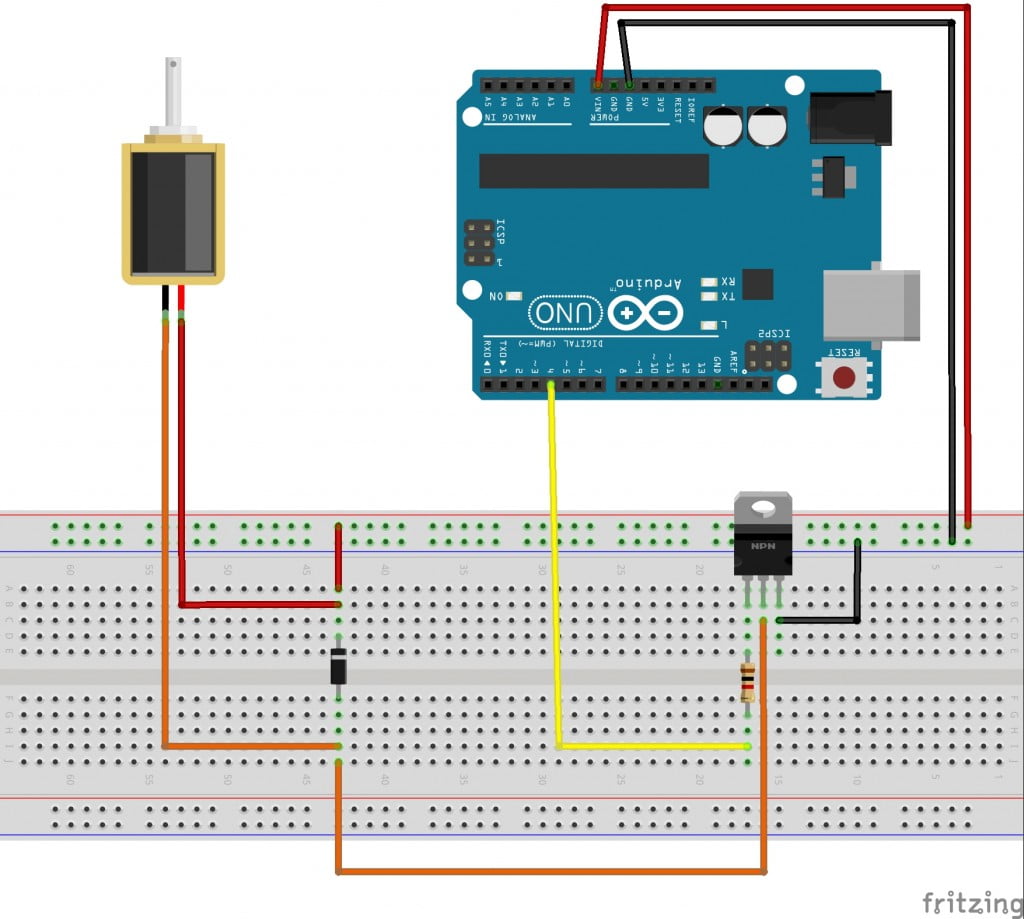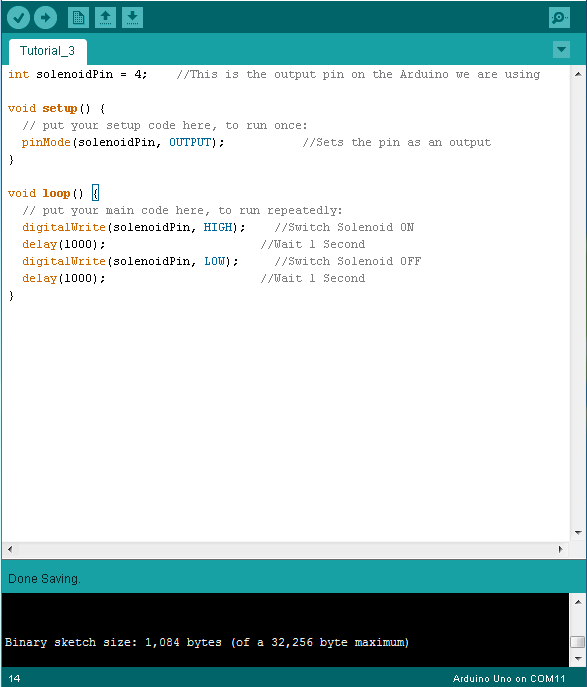Arduino ile Solenoid Valf Kontrolü
Bu eğitimde bir Arduino ve bir transistör ile bir solenoidi kontrol edeceğiz. Bu eğitim için almış selenoid (a damlama sulama sistemine akışını kontrol için mükemmel) bizim Plastik Su Solenoid Vana ama bu öğretici röle, solenoid ve temel DC motorlar dahil olmak üzere en endüktif yüklere uygulanabilir.
Birkaç Hususlar:
bir proje için bu selenoid vana seçmeden önce dikkat edilmesi gereken birkaç nokta vardır:
• Su sadece bu yönde bir yönde akabilir.
• aksi vana kapatma olmayacak girişine 3 PSI minimum basınç gerekliliği yoktur.
• Bu selenoid valf, gıda güvenliği veya suyla ilgili herhangi bir şeyle kullanım için derecelendirilmemiş.
Nasıl Çalışır:
Bu valf, çim sulama sisteminde bulunanlara çok benzer – tek gerçek fark, boyuttur. Giriş suyu basıncı aslında valfi kapalı tutar, böylece giriş su basıncınız yoksa (minimum 3psi) valf asla kapanmaz!
Gerekli Parçalar:Bu eğitici birkaç ortak kısım gerektirecektir:
Bu derste tam boyutlu Arduino Montaj Plakalarımızdan birini de kullandık . Montaj plakası Arduino’nuzu ve breadboard’unuzu yan yana düzgünce sabit tutar ve daha organize bir prototip oluşturulmasına izin verir! |
 |
ŞematikBu kullanışlı küçük şema, her şeyi nasıl bağlayacağımızı gösteriyor. Biraz bunaltıcı görünüyorsa endişelenmeyin, bu adım adım ilerleyeceğiz! |
Adım 2 – Solenoidin Kablo DemetiBu solenoidin bir kablo demeti yoktur ve bunun yerine 0,250 ″ Hızlı Bağlantılara dayanır. Bunlar solenoidi bağlamak için en iyi yoldur. Eğer Quick Connects’in etrafı yoksa , Timsah Klipleri veya hatta lehim telleri işe yarayacak! Solenoid üzerindeki bağlantılar önemli değil, bobin hangi tarafın pozitif veya negatif olduğunu umursamıyor. |
 |
 |
Adım 3 – Breadboard için SolenoidSolenoidi breadboard’a bağlayın – iki kontak arasında bir diyot eklememiz gerekecek, böylece bunun için biraz boşluk bırakacağız. |
Adım 10 – Toprağa BağlanmaŞimdi transistörün vericisini breadboard üzerindeki yer raya bağlayacağız. Devre tamamlandı! |
 |
|
Adım 12 – Kodun BaşlatılmasıŞimdi bağlantıyı bitirdik, bazı kodları yazmaya başlamamız gerekiyor. Arduino IDE kullanıyor olacağız, bu https://www.arduino.cc/en/Main/Software adresinden edinilebilir. “Dosya” ya tıklayarak ve “Örnekler / Temel / BareMinimum” ı seçerek bulunan “BareMinimum” çizimiyle başlayacağız. Bu taslak, Kurulum ve Döngü fonksiyonlarını içerdiği için harika bir başlangıç noktasıdır – gerisini biz yazacağız! |
Adım 13 – Solenoidi Nasıl Kontrol Edeceğinizi AnlamaTransistör bu devredeki ağır yüklerin tamamını yaptığından, kodlama açısından çok fazla bir şey yapmamız gerekmez. Arduino pin 4 YÜKSEK değerine ayarlandığında, bu transistör toplayıcısını transistörün yayıcısına bağlar, bu da solenoidi aktive eder. Hadi kodu yazalım! |
Adım 14 – Kodu YazmakIDE’de bulunan BareMinimum Sketch ile başlıyoruz, şöyle bir şeye benzemeliyiz: void setup () {
// kurulum kodunu buraya bir kez çalıştırmak için buraya yerleştirin:
}
void loop () {
// Ana kodunuzu tekrar tekrar çalıştırmak için buraya koyun:
}
İlk önce Arduino pimi için bir değişkene ihtiyacımız olacak: int solenoidPin = 4; // Bu, kullandığımız Arduino'daki çıkış pini
void setup () {
// kurulum kodunu buraya bir kez çalıştırmak için buraya yerleştirin:
}
void loop () {
// Ana kodunuzu tekrar tekrar çalıştırmak için buraya koyun:
}
Ardından, Arduino pinini çıkış olarak harekete geçirmemiz gerekiyor: int solenoidPin = 4; // Bu, kullandığımız Arduino'daki çıkış pini
void setup () {
// kurulum kodunu buraya bir kez çalıştırmak için buraya yerleştirin:
pinMode (solenoidPin, OUTPUT); // Pimi bir çıkış olarak ayarlar
}
void loop () {
// Ana kodunuzu tekrar tekrar çalıştırmak için buraya koyun:
}
Şimdi bir çıktı olarak belirlendikten sonra ne yapacağımızı söyleyebiliriz: int solenoidPin = 4; // Bu, kullandığımız Arduino'daki çıkış pini
void setup () {
// kurulum kodunu buraya bir kez çalıştırmak için buraya yerleştirin:
pinMode (solenoidPin, OUTPUT); // Pimi bir çıkış olarak ayarlar
}
void loop () {
// Ana kodunuzu tekrar tekrar çalıştırmak için buraya koyun:
digitalWrite (solenoidPin, YÜKSEK); // Anahtar Solenoidi AÇIK
Gecikme (1000); // 1 Saniye Bekle
digitalWrite (solenoidPin, LOW); // Anahtar Solenoidi KAPALI
Gecikme (1000); // 1 Saniye Bekle
}
Solenoidin suyun akmasına izin vermek istiyorsak, pimi yüksek tutun. Suyun akmasını durdurmak istediğinizde, pimi düşük konumuna getirin. Bu durumda, 1 saniye boyunca suyu açacak ve 1 saniye süre ile kapatacak, sonsuza kadar döngü yapacak (ya da en azından fişi çekilinceye kadar!) Bu solenoid valf, son eğiticimizdeki akış ölçer ile rahatlıkla kullanılabilir. kapatmadan önce sadece belirli bir su miktarının akmasına izin veren sistem. |